Bienvenida » Herramientas » SEO » | de minificación de CSS y JS Hummingbird – WordPress (Plugin)
| de minificación de CSS y JS Hummingbird – WordPress (Plugin)
- Herramientas : SEO técnico
- Plataforma : Wordpress
- Premio : Freemium
Resumen rápido de la herramienta: | de minificación de CSS y JS
Hummingbird es un complemento de almacenamiento en caché con otras características (minificación de CSS y JS, carga diferida, etc.) para un sitio de WordPress más rápido.
Presentación detallada de la herramienta: | de minificación de CSS y JS
Descripción Colibrí La
velocidad de carga es un factor decisivo para mejorar la experiencia del usuario y el ranking de un sitio en las páginas de los motores de búsqueda (SERP), especialmente en Google.
Hummingbird es un complemento que tiene algunas funciones excelentes que puede aprovechar para mejorar la velocidad de carga de su sitio de WordPress para obtener un mejor rendimiento y una puntuación más alta de Google Page Speed.
¿Qué es el complemento Hummingbird?
Hummingbird es un complemento desarrollado por WPMU DEV para ayudar a los usuarios de WordPress a mejorar la velocidad de carga de su sitio web.
La herramienta es un complemento de almacenamiento en caché, pero también tiene otras funciones de optimización que puede usar para mejorar el rendimiento general de su sitio.
Entre estas características de optimización, podemos citar:
- Caché
- La posibilidad de diferir hojas de estilo CSS y scripts JS
- Minificación de códigos CSS y JavaScript
- Integración de Lazy Loading
- Compresión de archivos
- Etc.
Cada día se comprimen millones de archivos con más de 100 000 descargas de la versión gratuita del complemento.
Colibrí: ¿Cómo instalar el complemento?
La instalación de Hummingbird depende de la versión del complemento que desee utilizar:
1. Instale la versión gratuita de Hummingbird desde WordPress
Instalar Hummingbird es bastante simple como cualquier otro complemento de WordPress.
- Para comenzar, vaya a su panel de WordPress
- En la barra de menú de la izquierda, haga clic en «Complementos» y luego en «Agregar nuevo».
- Luego busque «Hummingbird» y luego haga clic en el botón «Instalar ahora».
- Cuando se complete la descarga, haga clic en «Activar».
Hummingbird acaba de instalarse, debería poder acceder a todas las funciones del complemento directamente en su panel de WordPress.
2. Instalar Hummingbird Pro
Para aquellos que quieran instalar la versión Pro del complemento, tienen la plataforma WPMU DEV Hub con una interfaz de administración todo en uno.
Esta opción facilita la administración de actualizaciones y la instalación de complementos y temas a través de un único espacio de trabajo.
Hummingbird: Las características principales del complemento
Aquí hay una lista de las principales tareas que puede realizar con el complemento Hummingbird:
Configurar el almacenamiento en caché
Para configurar el almacenamiento en caché con Hummingbird:
- Vaya a su panel de WordPress
- Haga clic en WP-Admin » Hummingbird » Almacenamiento en caché
- Luego haga clic en » Activar» para activar el módulo de almacenamiento en caché de Hummingbird
Después de activar el módulo, tiene una lista de parámetros para configurar el almacenamiento en caché de su sitio, tales como:
Precarga de caché : por defecto, los archivos de una página se almacenan en el caché solo después de un primer Internet usuario intenta acceder a esta página. La función de precarga de caché le permite emular una primera visita a sus páginas para activar el proceso de almacenamiento en caché. Esto mejora la velocidad de carga de tus páginas inmediatamente desde el primer visitante real.
Caché móvil: esta característica le permite decidir si habilitar o no el almacenamiento en caché para sus visitantes que usan dispositivos móviles.
Exclusiones: Hummingbird también le ofrece la posibilidad de excluir específicamente ciertas cookies, páginas o URL para evitar conflictos con programas de terceros. También tiene los interruptores de palanca para decidir fácilmente qué contenido desea o no desea que se considere para el almacenamiento en caché.
Hay varias otras funciones que puede conocer en la documentación oficial de Hummingbird.
Generalmente, en la mayoría de los casos, no será necesariamente necesario utilizar todas estas funciones. Puede habilitar el almacenamiento en caché y dejar el resto de la configuración en su valor predeterminado.
Pero si está particularmente interesado en una función, puede activarla, luego ir al pie de página y hacer clic en «Guardar configuración».
Combinar y minimizar archivos
Combinar y minimizar archivos es una de las mejores prácticas para mejorar la velocidad de carga de un sitio web. Esta también es una función disponible en el complemento Hummingbird.
Para activarlo:
- Vaya a la sección «wp-admin», luego haga clic en «Hummingbird» y «Optimización de activos».
- Luego haga clic en «Habilitar» para activar el módulo de minificación y combinación de archivos.
Luego, el complemento ejecutará un análisis completo de su sitio para identificar cualquier archivo que potencialmente deba optimizarse.
Una vez que se completa la fase de análisis, Hummingbird muestra la cantidad de archivos identificados en la pantalla.
A continuación, puede decidir continuar con la fase de optimización de archivos. Una vez que se completa estafase, la herramienta muestra la cantidad de archivos optimizados, así como el tamaño total del archivo que podría reducirse.
suscriptores Hummingbird Pro tienen la posibilidad de activar además WPMU DEV CDN para obtener más rendimiento con una tabla de archivos compuesta por 5 íconos, a saber:
- Minificar: para reducir el tamaño del archivo seleccionado. Si se trata de un archivo ya minimizado, el icono Minimizar » aparecerá atenuado.
- Combinar: este ícono se usa para combinar o concatenar todas sus hojas de estilo en un solo archivo CSS y todas sus secuencias de comandos en un solo archivo JavaScript. Esto aligera el navegador al reducir la cantidad de solicitudes que se le envían. Por lo tanto, el navegador está menos ocupado y las páginas se cargan más rápido.
- Mover scripts al pie de página : esta es una técnica que evita el bloqueo de los renderizadores de JavaScript y CSS.
- CSS en línea: con este ícono, puede mover el archivo CSS seleccionado y hacerlo directamente accesible en línea.
- No cargar archivo: Como su nombre ya indica, esta característica le permite bloquear la carga del archivo seleccionado. Puede ser útil en caso de que no necesite necesariamente un determinado script en su sitio.
Es cierto que con Hummingbird tienes la opción de habilitar la concatenación masiva de scripts. Sin embargo, se recomienda proceder de la siguiente manera para una mayor eficiencia:
Combine los archivos JavaScript uno por uno: Para la concatenación de sus archivos de script, sería más juicioso navegar por la lista de scriptis (identificados por Hummingbird) y proceder a una concatenación manual. y un solo script a la vez y luego guarde sus cambios. Luego pruebe su código front-end para asegurarse de que todo funcione correctamente.
Si no se encontraron problemas, omita la concatenación de la siguiente secuencia de comandos hasta que se combinen todas las secuencias de comandos a las que se dirige. Esto disminuirá el número total de solicitudes enviadas al navegador y sus páginas se cargarán más rápido.
Minificar archivos JavaScript uno por uno: La minificación también es una práctica que contribuye en gran medida a mejorar la velocidad de carga de tu sitio. Pero para mayor eficiencia, se recomienda minimizar cada archivo de script por separado. Para esto, el principio sigue siendo el mismo con la concatenación.
Revisa la lista de secuencias de comandos para minimizar identificadas automáticamente por Hummingbird, minimiza una secuencia de comandos a la vez y luego guarda los cambios. Luego pruebe sufront-end para asegurarse de que todo funcione perfectamente.
Una vez que haya configurado todos los elementos presentados anteriormente, debería notar que su sitio web se carga más rápido.
Colibrí: Precios
El complemento existe en dos versiones:
- Versión gratuita de Colibrí
- La versión paga de Hummingbird Pro comienza en $ 7.5 por mes con una prueba gratuita de 7 días para probar la herramienta antes de suscribirse
Vídeos de herramientas: | de minificación de CSS y JS
Galería de herramientas: | de minificación de CSS y JS
Presentación de la empresa: | de minificación de CSS y JS
Colibrí es desarrollado por Incsub. Es una empresa fundada en 2007 por Jacques Fermier y que interviene en el sector de las Tecnologías, la información e Internet.
Incsub tiene su oficina central establecida en Victoria y más precisamente en Albert Park. Es una empresa especializada en la industria del hosting y en el desarrollo de software. La mayoría de las herramientas configuradas por la empresa se refieren con mayor frecuencia a WordPress.
Específicamente, IncSub es una plataforma de desarrollo utilizada para ayudar a los clientes a crear sitios web desde WordPress.
De todos modos, los diversos complementos de WordPress, así como las otras herramientas desarrolladas por Incsub, están dirigidos a todas las empresas, pequeñas, medianas y grandes. También están dirigidos a SEO, agencias de SEO y especialistas en marketing digital.
Encuentre la empresa: | de minificación de CSS y JS
| de minificación de CSS y JS en las redes sociales
- Chaîne Youtube
Les autres outils associés : Minification CSS et JS
Optimización | de texto Surfear
Surfer SEO es una herramienta de SEO basada en la nube que le permite analizar las páginas de resultados del motor de búsqueda de Google en gran profundidad. Esto le permite ajustar sus páginas para que pueda clasificar lo más alto posible, asegurándose de que está utilizando las palabras clave potenciales correctas y de alto rango.

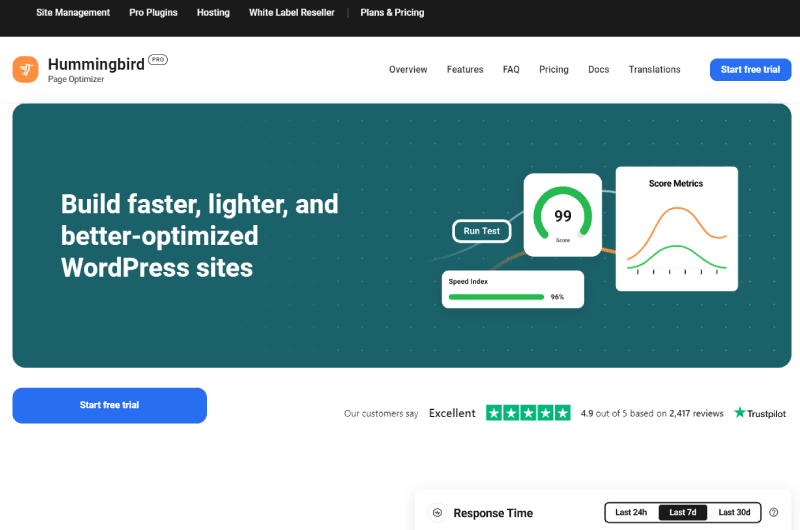
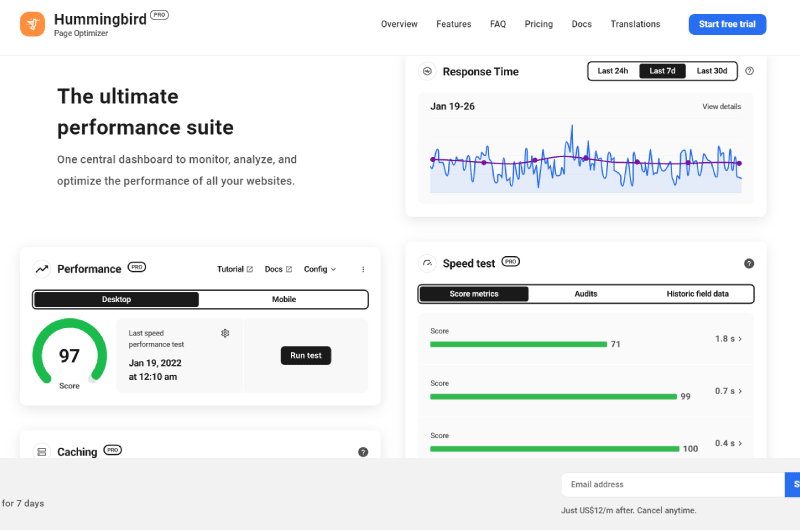
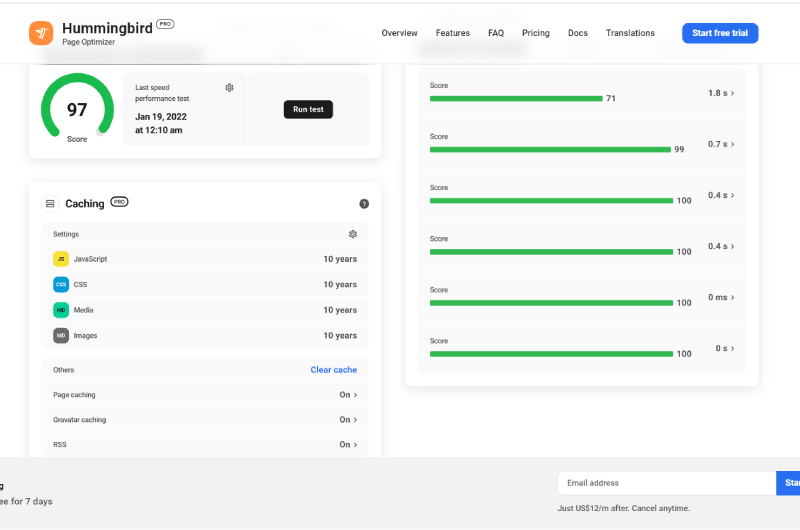
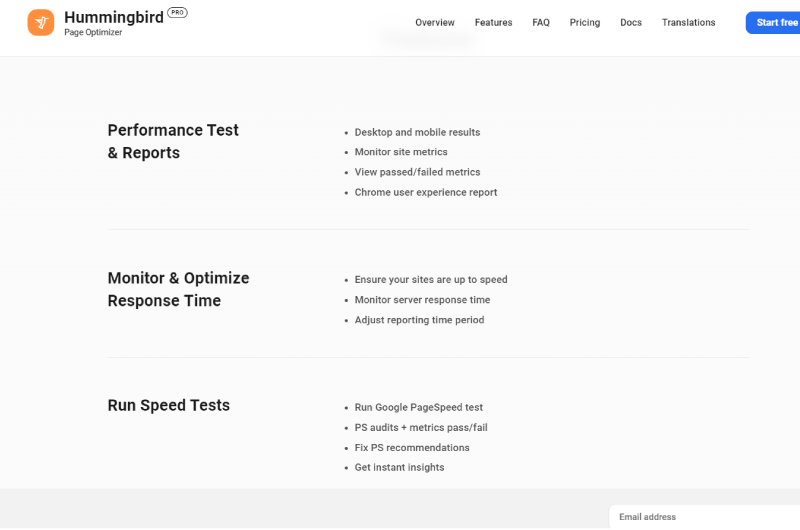
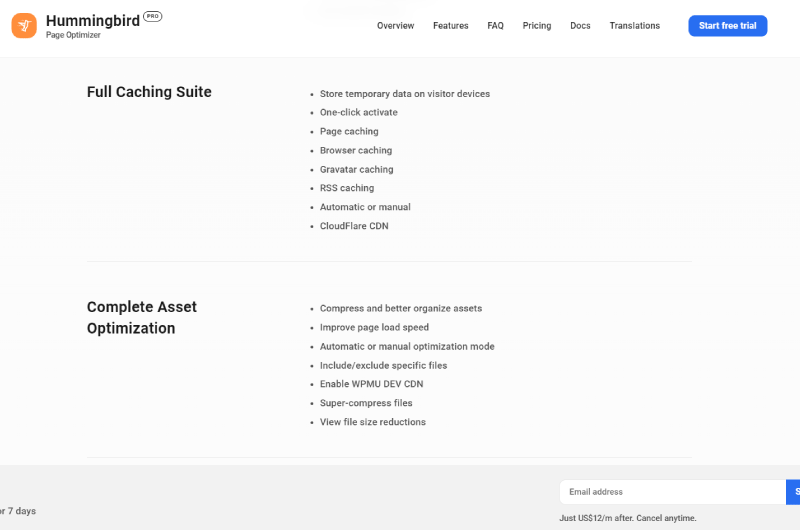
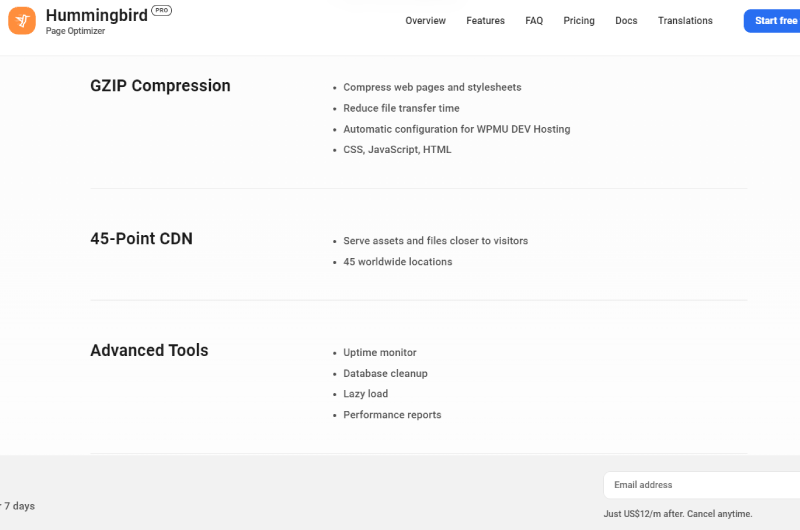
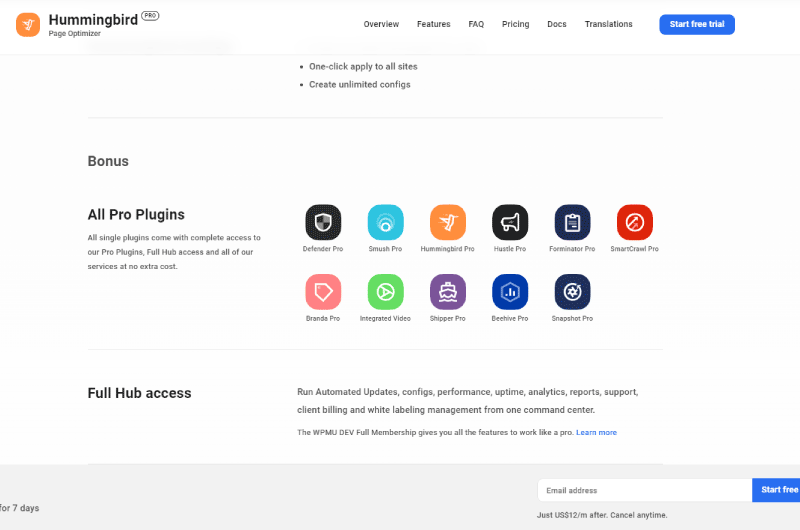
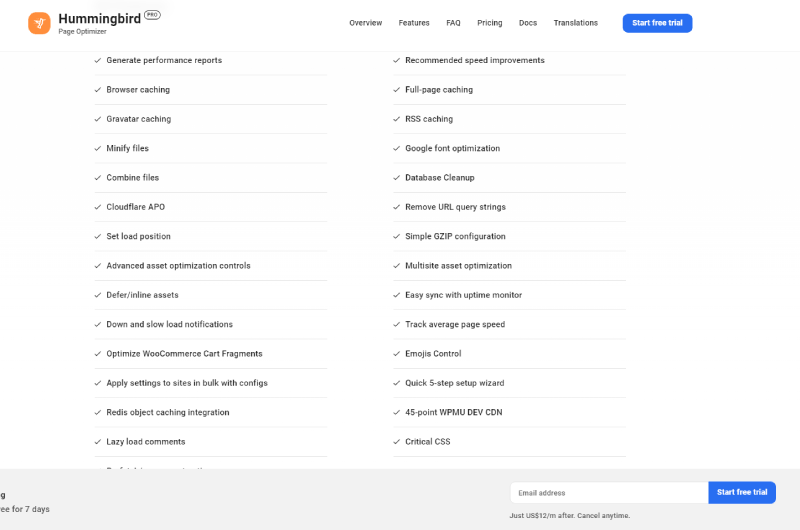
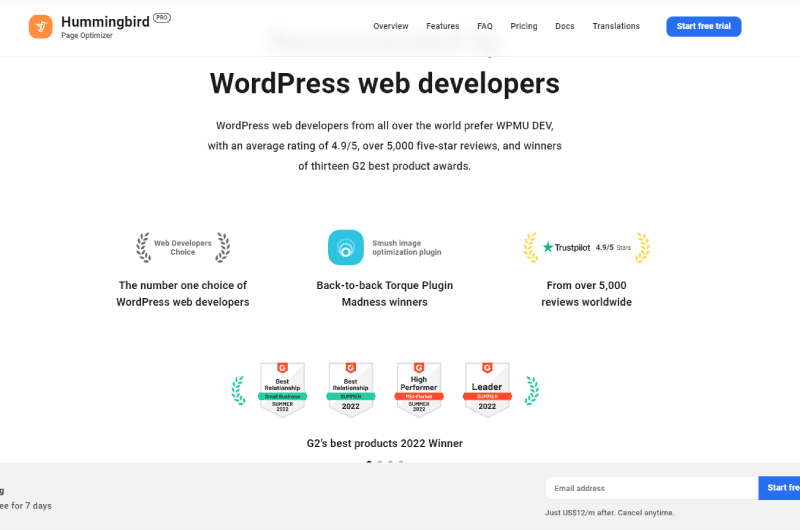
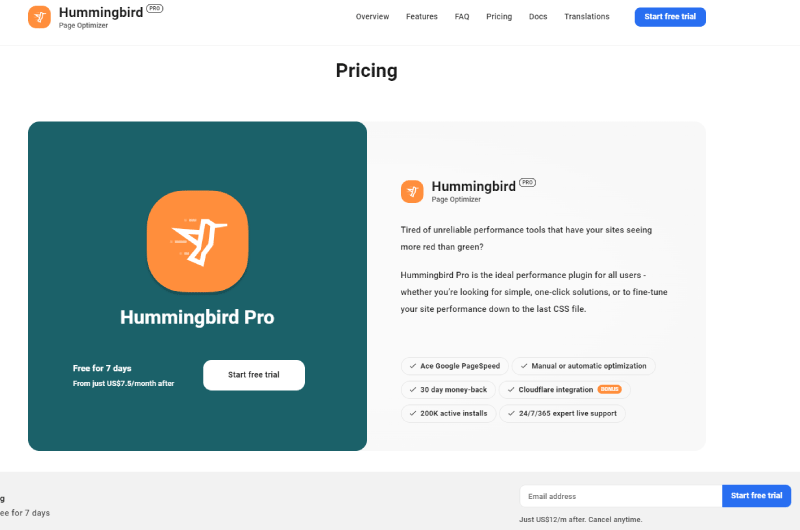
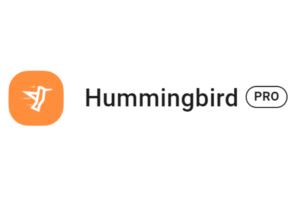
 Alexandre MAROTEL
Alexandre MAROTEL